RAID 磁盘阵列配置图片文本教程
磁盘阵列RAID的建立和系统安装(图解)

磁盘阵列RAID的建立和系统安装(图解)SATA和RAID在提升硬盘性能方面,确实给用户带来新的性能。
目前Intel、VIA、NVIDIA在各自的芯片组里都加入了SATA和RAID 功能.所以这里偶转帖一个用NVIDIA的RAID做了图,供大家参考。
以后会陆续转帖INTEL和VIA的RAID图片供大家参考。
1、BIOS设置和RAID设置nForce系列芯片组的BIOS里有关SATA和RAID的设置选项有两处,都在Integrated Peripherals(整合周边)菜单内。
SATA的设置项:Serial-ATA,设定值有[Enabled], [Disabled]。
这项的用途是开启或关闭板载Serial-ATA控制器。
使用SATA硬盘必须把此项设置为[Enabled]。
如果不使用SATA硬盘可以将此项设置为[Disabled],可以减少占用的中断资源。
RAID的设置项在Integrated Peripherals/Onboard Device(板载设备)菜单内,光标移到Onboard Device,按<Enter>进入如子菜单:其中RAID Config就是RAID配置选项,光标移到RAID Config,按<Enter>就进入如RAID配置菜单:菜单的第一项IDE RAID是确定是否设置RAID,设定值有[Enabled], [Disabled]。
如果不做RAID,就保持缺省值[Disabled],此时下面的选项是不可设置的灰色。
如果做RAID就选择[Enabled],这时下面的选项才变成可以设置的黄色。
IDE RAID下面是4个IDE (PATA)通道,再下面是SATA通道。
nForce2芯片组是2个SATA 通道,nForce3/4芯片组是4个SATA通道。
可以根据你自己的意图设置,准备用哪个通道的硬盘做RAID,就把那个通道设置为[Enabled]。
下图是设置实例,设置主通道的主盘和副通道的副盘做RAID:设置完成就可退出保存BIOS设置,重新启动。
浪潮服务器RAID配置 图文

RAID卡用户手册尊敬的浪潮英信服务器用户:如果您购买的浪潮服务器使用配置RAID卡,请您在配置浪潮服务器之前,仔细阅读本手册。
浪潮集团有限公司拥有本手册的版权。
请将我方产品的包装物交废品收购站回收利用,以利于污染预防,造福人类。
未经浪潮集团有限公司许可,任何单位和个人不得以任何形式复制本用户手册。
浪潮集团有限公司保留随时修改本手册的权利。
本手册中的内容如有变动恕不另行通知。
如果您对本手册有疑问或建议,请向浪潮集团有限公司垂询浪潮集团有限公司2009年12月“Inspur浪潮”、“英信”是浪潮集团有限公司的注册商标。
Pentium、奔腾是Intel 公司的注册商标。
MS-DOS、Windows是微软公司的注册商标。
其他商标分别属于其相应的注册公司。
目录第一章 RAID基础知识及特性简介 (3)1.1 RAID基本概念,专用术语介绍 (3)1.2 RAID功能介绍 (5)第二章 Lsilogic RAID卡配置及使用 (6)2.1 WebBIOS Configuration Utility配置介绍 (6)2.2 开始运行WebBIOS CU (7)2.3 WebBIOS CU主界面选项 (7)2.4 创建一个存储配置 (8)2.4.1 使用自动配置 (9)2.4.2 使用自定义配置 (10)2.5 观察和改变设备属性 (12)2.5.1 查看和改变适配器属性 (13)2.5.2 查看和改变虚拟磁盘属性 (15)2.5.3 查看物理设备属性 (15)2.6 查看系统事件信息 (16)第三章 MegaRaid Storage manager 管理软件 (17)3.1 MegaRaid Storage manager安装 (17)3.1.1 MegaRaid Storage manager功能 (17)3.1.2 MegaRaid Storage manager安装环境 (17)3.1.3 MegaRaid Storage manager安装步骤 (18)3.1.4 MegaRaid Storage manager使用方法 (22)3.2 MegaRaid Storage manager 窗口 (24)3.3 MegaRaid Storage manager 配置 (25)3.3.1 configuration 菜单 (26)3.3.2 逻辑阵列的创建 (28)第四章 驱动程序光盘的使用 (30)4.1使用RAID卡驱动程序光盘制作驱动的方法: (30)4.1.1Windows操作系统的驱动制作 (31)4.1.2Red Hat Linux系统的驱动制作 (32)4.1.3Suse Linux系统的驱动制作 (33)4.2驱动程序的加载方法 (34)4.2.1. Windows Server 2003操作系统(32位和EMT 64位) (34)4.2.2. Windows Server 2008操作系统(32位和EMT 64位) (36)4.2.3.Red Hat Linux操作系统 (36)4.2.4. SUSE Linux 10 SP2操作系统 (38)附录B:技术支持信息 (40)第一章 RAID基础知识及特性简介1.1 RAID基本概念,专用术语介绍我们提供的RAID卡支持各种常用RAID级别,如0,1,5,10,50等,您可以根据数据的重要性来选择。
磁盘阵列RAID详解_图文并茂.pdf

磁盘阵列磁盘阵列(Disk Array)(Disk Array)1.为什么需要磁盘阵列如何增加磁盘的存取(access)速度,如何防止数据因磁盘的故障而失落及如何有效的利用磁盘空间,一直是电脑专业人员和用户的困扰;而大容量磁盘的价格非常昂贵,对用户形成很大的负担。
磁盘阵列技术的产生一举解决了这些问题。
过去十年来,CPU 的处理速度增加了五十倍有多,内存(memory)的存取速度亦大幅增加,而数据储存装置--主要是磁盘(hard disk)--的存取速度只增加了三、四倍,形成电脑系统的瓶颈,拉低了电脑系统的整体性能(throughput),若不能有效的提升磁盘的存取速度,CPU、内存及磁盘间的不平衡将使CPU 及内存的改进形成浪费。
目前改进磁盘存取速度的的方式主要有两种。
一是磁盘快取控制(disk cache controller),它将从磁盘读取的数据存在快取内存(cache memory)中以减少磁盘存取的次数,数据的读写都在快取内存中进行,大幅增加存取的速度,如要读取的数据不在快取内存中,或要写数据到磁盘时,才做磁盘的存取动作。
这种方式在单工环境(single-tasking environment)如DOS 之下,对大量数据的存取有很好的性能(量小且频繁的存取则不然),但在多工(multi-tasking)环境之下(因为要不停的作数据交换(swapping)的动作)或数据库(database)的存取(因为每一记录都很小)就不能显示其性能。
这种方式没有任何安全保障。
其二是使用磁盘阵列的技术。
磁盘阵列是把多个磁盘组成一个阵列,当作单一磁盘使用,它将数据以分段(striping)的方式储存在不同的磁盘中,存取数据时,阵列中的相关磁盘一起动作,大幅减低数据的存取时间,同时有更佳的空间利用率。
磁盘阵列所利用的不同的技术,称为RAID level,不同的level 针对不同的系统及应用,以解决数据安全的问题。
做RAID的详细步骤加图文(完整版)实用资料

做RAID的详细步骤加图文(完整版)实用资料(可以直接使用,可编辑完整版实用资料,欢迎下载)开机自检过程中出现ctrl+c提示,按ctrl+c进入1、在SAS1064E上回车进入如下菜单●RAID Properties :创建、管理阵列●SAS Topology :查看物理磁盘及RAID配置信息●Advanced Adapter Properties:查看高级属性及其Restore Defaults(此操作不删除raid)2、选择RAID Properties,出现3个选项(如果已经配置了RAID,会出现4个选项,请参阅“其他操作说明1”):●create IM V olume: 创建集成的RAID1,即2块盘镜像,以及1块热备盘●Create IME V olume:创建集成的RAID1E,3到8块盘,包括1块热备盘●Create IS V olume:创建集成Striping,即2到8块盘的条带化3、选择create IM V olume,出现如下create new array--SAS1064E的菜单:光标移动到第一块盘,RAID DISK下方[NO],(配置raid前为No),按空格/减号,弹出一个菜单:●M 保留数据,并迁移到新建的RAID1● D 删除数据,创建一个全新的RAID1选择M,之后返回上级菜单,RAID DISK状态变为Yes4、接着光标移动到第二块盘,RAID DISK下方[NO],按空格/减号,使其RAID DISK状态变为Yes5、按C,创建阵列6、选Save changes then exit this menu。
退出RAID1的配置,同步会自动在后台开始执行。
其他操作说明:1、配置过RAID之后,进入RAID Properties会多出一行选择:View Existing Array:●View Existing Array: 查看已有阵列●Create IM V olume: 创建集成的RAID1,即2块盘镜像,以及1块热备盘●Create IME Volume:创建集成的RAID1E,3到8块盘,包括1块热备盘●Create IS V olume:创建集成Striping,即2到8块盘的条带化选择View Existing Array--〉Manage Array(这里可以看到同步进度)出现如下菜单:●Manage Hot Spare:配置热备盘●Synchronize Array (Y:开始同步,N:放弃同步)●Activate Array :激活阵列●Delete Array :删除阵列2、主菜单:Adpater Properties--SAS1064E描述RAID Properties :创建、管理阵列SAS Topology:查看物理磁盘及RAID配置信息Advanced Adapter Properties:查看高级属性及其Restore Defaults(此操作不删除raid)3、tips:所有黄色菜单可选;白色的菜单不可选,如果选了就会出帮助信息。
图解教你配置RAID磁盘阵列

全程图解 手把手教你做RAID磁盘阵列本文将以一款服务器的磁盘阵列配置实例向大家介绍磁盘阵列的具体配置方法。
当然,不同的阵列控制器的具体配置方法可能不完全一样,但基本步骤绝大部分是相同的,完全可以参考。
说到磁盘阵列(RAID,Redundant Array of Independent Disks),现在几乎成了网管员所必须掌握的一门技术之一,特别是中小型企业,因为磁盘阵列应用非常广泛,它是当前数据备份的主要方案之一。
然而,许多网管员只是在各种媒体上看到相关的理论知识介绍,却并没有看到一些实际的磁盘阵列配置方法,所以仍只是一知半解,到自己真正配置时,却无从下手。
本文要以一个具体的磁盘阵列配置方法为例向大家介绍磁盘阵列的一些基本配置方法,给出一些关键界面,使各位对磁盘阵列的配置有一个理性认识。
当然为了使各位对磁盘阵列有一个较全面的介绍,还是先来简要回顾一下有关磁盘阵列的理论知识,这样可以为实际的配置找到理论依据。
一、磁盘阵列实现方式磁盘阵列有两种方式可以实现,那就是“软件阵列”与“硬件阵列”。
软件阵列是指通过网络操作系统自身提供的磁盘管理功能将连接的普通SCSI卡上的多块硬盘配置成逻辑盘,组成阵列。
如微软的Windows NT/2000 Server/Server 2003和NetVoll 的NetWare两种操作系统都可以提供软件阵列功能,其中Windows NT/2000 Server/Server 2003可以提供RAID 0、RAID 1、RAID 5;NetWare操作系统可以实现RAID 1功能。
软件阵列可以提供数据冗余功能,但是磁盘子系统的性能会有所降低,有的降代还比较大,达30%左右。
硬件阵列是使用专门的磁盘阵列卡来实现的,这就是本文要介绍的对象。
现在的非入门级服务器几乎都提供磁盘阵列卡,不管是集成在主板上或非集成的都能轻松实现阵列功能。
硬件阵列能够提供在线扩容、动态修改阵列级别、自动数据恢复、驱动器漫游、超高速缓冲等功能。
DELL服务器RAID配置图文教程

DELL服务器RAID配置图文教程名称解释:Disk Group:磁盘组,这里相当于是阵列,例如配置了一个RAID5,就是一个磁盘组VD(Virtual Disk):虚拟磁盘,虚拟磁盘可以不使用阵列的全部容量,也就是说一个磁盘组可以分为多个VDPD(Physical Disk):物理磁盘HS:Hot Spare 热备Mgmt:管理【一】创建逻辑磁盘1、按照屏幕下方的虚拟磁盘管理器提示,在VD Mgmt菜单(可以通过CTRL+P/CTRL+N切换菜单),按F2展开虚拟磁盘创建菜单2、在虚拟磁盘创建窗口,按回车键选择”Create New VD”创建新虚拟磁盘3、在RAID Level选项按回车,可以出现能够支持的RAID 级别,RAID卡能够支持的级别有RAID0/1/5/10/50,根据具体配置的硬盘数量不同,这个位置可能出现的选项也会有所区别。
选择不同的级别,选项会有所差别。
选择好需要配置的RAID级别(我们这里以RAID5为例),按回车确认。
4、确认RAID级别以后,按向下方向键,将光标移至Physical Disks列表中,上下移动至需要选择的硬盘位置,按空格键来选择(移除)列表中的硬盘,当选择的硬盘数量达到这个RAID级别所需的要求时,Basic Settings的VD Size中可以显示这个RAID的默认容量信息。
有X标志为选中的硬盘。
选择完硬盘后按Tab键,可以将光标移至VD Size栏,VD Size可以手动设定大小,也就是说可以不用将所有的容量配置在一个虚拟磁盘中。
如果这个虚拟磁盘没有使用我们所配置的RAID5阵列所有的容量,剩余的空间可以配置为另外的一个虚拟磁盘,但是配置下一个虚拟磁盘时必须返回VD Mgmt创建(可以参考第13步,会有详细说明)。
VD Name 根据需要设置,也可为空。
注:各RAID级别最少需要的硬盘数量,RAID0=1,RAID1=2,RAID5=3,RAID10=4,RAID50=65、修改高级设置,选择完VD Size后,可以按向下方向键,或者Tab键,将光标移至Advanced Settings处,按空格键开启(禁用)高级设置。
LSI RAID配置手册(图文)
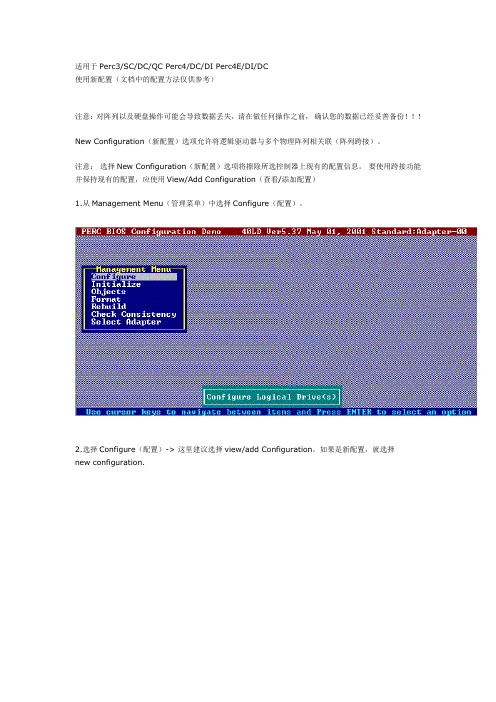
适用于Perc3/SC/DC/QC Perc4/DC/DI Perc4E/DI/DC使用新配置(文档中的配置方法仅供参考)注意:对阵列以及硬盘操作可能会导致数据丢失,请在做任何操作之前,确认您的数据已经妥善备份!!!New Configuration(新配置)选项允许将逻辑驱动器与多个物理阵列相关联(阵列跨接)。
注意:选择New Configuration(新配置)选项将擦除所选控制器上现有的配置信息。
要使用跨接功能并保持现有的配置,应使用View/Add Configuration(查看/添加配置)1.从Management Menu(管理菜单)中选择Configure(配置)。
2.选择Configure(配置)-> 这里建议选择view/add Configuration。
如果是新配置,就选择new configuration.阵列选择窗口显示与当前控制器相连接的设备。
屏幕底部显示热键信息。
热键具有以下功能:<F2> 显示所选逻辑驱动器的驱动器数据和PERC4/Di错误计数。
<F3> 显示已经配置的逻辑驱动器。
<F4> 指定所选的驱动器为热备份。
<F10> 显示逻辑驱动器配置屏幕。
3.按箭头键突出显示特定的物理驱动器。
只有状态是READY的硬盘可以被选择,使用New Configuration 会将所有的硬盘状态变为READY,所以原先的RAID信息以及数据都会丢失!!!图中ID 3:PROC是RAID控制器本身。
4.按空格键将所选的物理驱动器与当前阵列相关联。
5.所选驱动器的指示灯从READY(就绪)更改为ONLINE(联机)A[阵列号]-[驱动器号]。
例如,ONLINE (联机)A2-3表示阵列2中的磁盘驱动器3 。
注意:使用具体阵列中容量相同的驱动器。
如果使用的驱动器容量不相同,则阵列中所有驱动器的容量都被看作和阵列中最小驱动器的容量一样大小。
全程图解--教你如何做RAID磁盘阵列1

全程图解--教你如何做RAID磁盘阵列本文将以一款服务器的磁盘阵列配置实例向大家介绍磁盘阵列的具体配置方法。
当然,不同的阵列控制器的具体配置方法可能不完全一样,但基本步骤绝大部分是相同的,完全可以参考。
说到磁盘阵列(RAID,Redundant Array of Independent Disks),现在几乎成了网管员所必须掌握的一门技术之一,特别是中小型企业,因为磁盘阵列应用非常广泛,它是当前数据备份的主要方案之一。
然而,许多网管员只是在各种媒体上看到相关的理论知识介绍,却并没有看到一些实际的磁盘阵列配置方法,所以仍只是一知半解,到自己真正配置时,却无从下手。
在本文中给出一些关键界面,使各位对磁盘阵列的配置有一个理性认识。
当然为了使各位对磁盘阵列有一个较全面的介绍,还是先来简要回顾一下有关磁盘阵列的理论知识,这样可以为实际的配置找到理论依据。
一、磁盘阵列实现方式磁盘阵列有两种方式可以实现,那就是“软件阵列”与“硬件阵列”。
软件阵列是指通过网络操作系统自身提供的磁盘管理功能将连接的普通SCSI卡上的多块硬盘配置成逻辑盘,组成阵列。
如微软的Windows NT/2000 Server/Server 2003和NetVoll的NetWare两种操作系统都可以提供软件阵列功能,其中Windows NT/2000 Server/Server 2003可以提供RAID 0、RAID 1、RAID 5;NetWare操作系统可以实现RAID 1功能。
软件阵列可以提供数据冗余功能,但是磁盘子系统的性能会有所降低,有的降低还比较大,达30%左右。
硬件阵列是使用专门的磁盘阵列卡来实现的,这就是本文要介绍的对象。
现在的非入门级服务器几乎都提供磁盘阵列卡,不管是集成在主板上或非集成的都能轻松实现阵列功能。
硬件阵列能够提供在线扩容、动态修改阵列级别、自动数据恢复、驱动器漫游、超高速缓冲等功能。
它能提供性能、数据保护、可靠性、可用性和可管理性的解决方案。
DELL服务器做RAID5磁盘阵列图文教程

磁盘阵列可以在安装系统之前或之后产生,系统会视之为一个(大型)硬盘,而它具有容错及冗余的功能。
磁盘阵列不单只可以加入一个现成的系统,它更可以支持容量扩展,方法也很简单,只需要加入一个新的硬盘并执行一些简单的指令,系统便可以实时利用这新加的容量。
·RAID 的种类及应用IDE和SCSI是计算机的两种不同的接口,前者普遍用于PC机,后者一般用于服务器。
基于这两种接口,RAID分为两种类型:基于IDE接口的RAID应用,称为IDE RAID;而基于SCSI接口的RAID应用则相应称为SCSI RAID。
基于不同的架构,RAID 又可以分为:● 软件RAID (软件RAID)● 硬件RAID (硬件RAID)● 外置RAID (External RAID)·软件RAID很多情况下已经包含在系统之中,并成为其中一个功能,如Windows、Net ware及Linux。
软件RAID中的所有操作皆由中央处理器负责,所以系统资源的利用率会很高,从而使系统性能降低。
软件RAID是不需要另外添加任何硬件设备,因为它是靠你的系统——主要是中央处理器的功能——提供所有现成的资源。
·硬件RAID通常是一张PCI卡,你会看到在这卡上会有处理器及内存。
因为这卡上的处理器已经可以提供一切RAID所需要的资源,所以不会占用系统资源,从而令系统的表现可以大大提升。
硬件RAID可以连接内置硬盘、热插拔背板或外置存储设备。
无论连接何种硬盘,控制权都是在RAID卡上,亦即是由系统所操控。
在系统里,硬件RAID P CI卡通常都需要安驱动程序,否则系统会拒绝支持。
·外置式RAID也是属于硬件RAID的一种,区别在于RAID卡不会安装在系统里,而是安装在外置的存储设备内。
而这个外置的储存设备则会连接到系统的SCSI卡上。
系统没有任何的RAID功能,因为它只有一张SCSI卡;所有的RAID功能将会移到这个外置存储里。
服务器 RAID 配置图文介绍

DELL服务器RAID 配置详解磁盘阵列可以在安装系统之前或之后产生,系统会视之为一个(大型)硬盘,而它具有容错及冗余的功能。
磁盘阵列不单只可以加入一个现成的系统,它更可以支持容量扩展,方法也很简单,只需要加入一个新的硬盘并执行一些简单的指令,系统便可以实时利用这新加的容量。
·RAID 的种类及应用IDE和SCSI是计算机的两种不同的接口,前者普遍用于PC机,后者一般用于服务器。
基于这两种接口,RAID分为两种类型:基于IDE接口的RAID应用,称为IDE RAID;而基于SCSI接口的RAID应用则相应称为SCSI RAID。
基于不同的架构,RAID 又可以分为:● 软件RAID (软件RAID)● 硬件RAID (硬件RAID)● 外置RAID (External RAID)·软件RAID很多情况下已经包含在系统之中,并成为其中一个功能,如Windows、Netware及Linux。
软件RAID中的所有操作皆由中央处理器负责,所以系统资源的利用率会很高,从而使系统性能降低。
软件RAID是不需要另外添加任何硬件设备,因为它是靠你的系统——主要是中央处理器的功能——提供所有现成的资源。
·硬件RAID通常是一张PCI卡,你会看到在这卡上会有处理器及内存。
因为这卡上的处理器已经可以提供一切RAID所需要的资源,所以不会占用系统资源,从而令系统的表现可以大大提升。
硬件RAID可以连接内置硬盘、热插拔背板或外置存储设备。
无论连接何种硬盘,控制权都是在RAID卡上,亦即是由系统所操控。
在系统里,硬件RAID PCI卡通常都需要安驱动程序,否则系统会拒绝支持。
·外置式RAID也是属于硬件RAID的一种,区别在于RAID卡不会安装在系统里,而是安装在外置的存储设备内。
而这个外置的储存设备则会连接到系统的SCSI卡上。
系统没有任何的RAID功能,因为它只有一张SCSI卡;所有的RAID功能将会移到这个外置存储里。
图解手把手教你做RAID
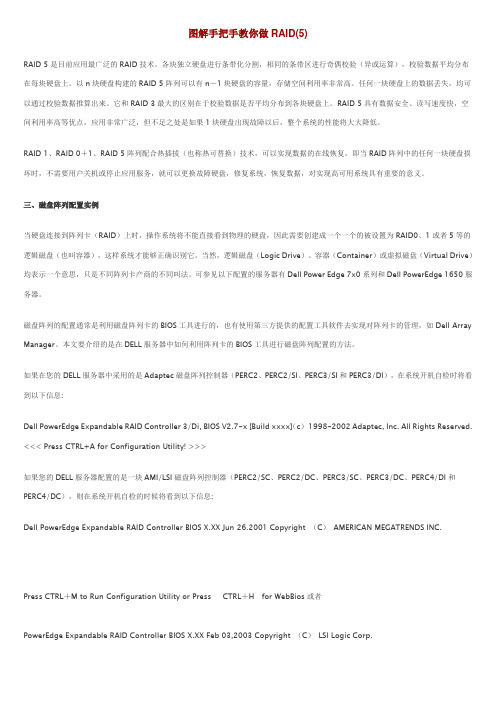
图解手把手教你做RAID(5)RAID 5是目前应用最广泛的RAID技术。
各块独立硬盘进行条带化分割,相同的条带区进行奇偶校验(异或运算),校验数据平均分布在每块硬盘上。
以n块硬盘构建的RAID 5阵列可以有n-1块硬盘的容量,存储空间利用率非常高。
任何一块硬盘上的数据丢失,均可以通过校验数据推算出来。
它和RAID 3最大的区别在于校验数据是否平均分布到各块硬盘上。
RAID 5具有数据安全、读写速度快,空间利用率高等优点,应用非常广泛,但不足之处是如果1块硬盘出现故障以后,整个系统的性能将大大降低。
RAID 1、RAID 0+1、RAID 5阵列配合热插拔(也称热可替换)技术,可以实现数据的在线恢复,即当RAID阵列中的任何一块硬盘损坏时,不需要用户关机或停止应用服务,就可以更换故障硬盘,修复系统,恢复数据,对实现高可用系统具有重要的意义。
三、磁盘阵列配置实例当硬盘连接到阵列卡(RAID)上时,操作系统将不能直接看到物理的硬盘,因此需要创建成一个一个的被设置为RAID0、1或者5等的逻辑磁盘(也叫容器),这样系统才能够正确识别它。
当然,逻辑磁盘(Logic Drive)、容器(Container)或虚拟磁盘(Virtual Drive)均表示一个意思,只是不同阵列卡产商的不同叫法。
可参见以下配置的服务器有Dell Power Edge 7x0系列和Dell PowerEdge 1650服务器。
磁盘阵列的配置通常是利用磁盘阵列卡的BIOS工具进行的,也有使用第三方提供的配置工具软件去实现对阵列卡的管理,如Dell Array Manager。
本文要介绍的是在DELL服务器中如何利用阵列卡的BIOS工具进行磁盘阵列配置的方法。
如果在您的DELL服务器中采用的是Adaptec磁盘阵列控制器(PERC2、PERC2/SI、PERC3/SI和PERC3/DI),在系统开机自检时将看到以下信息:Dell PowerEdge Expandable RAID Controller 3/Di, BIOS V2.7-x [Build xxxx](c)1998-2002 Adaptec, Inc. All Rights Reserved. <<< Press CTRL+A for Configuration Utility! >>>如果您的DELL服务器配置的是一块AMI/LSI磁盘阵列控制器(PERC2/SC、PERC2/DC、PERC3/SC、PERC3/DC、PERC4/DI和PERC4/DC),则在系统开机自检的时候将看到以下信息:Dell PowerEdge Expandable RAID Controller BIOS X.XX Jun 26.2001 Copyright (C)AMERICAN MEGATRENDS INC.Press CTRL+M to Run Configuration Utility or Press CTRL+H for WebBios或者PowerEdge Expandable RAID Controller BIOS X.XX Feb 03,2003 Copyright (C)LSI Logic Corp.Press CTRL+M to Run Configuration Utility or Press CTRL+H for WebBios下面对以上两种情况分别予以介绍。
全程图解 手把手教你做RAID磁盘阵列
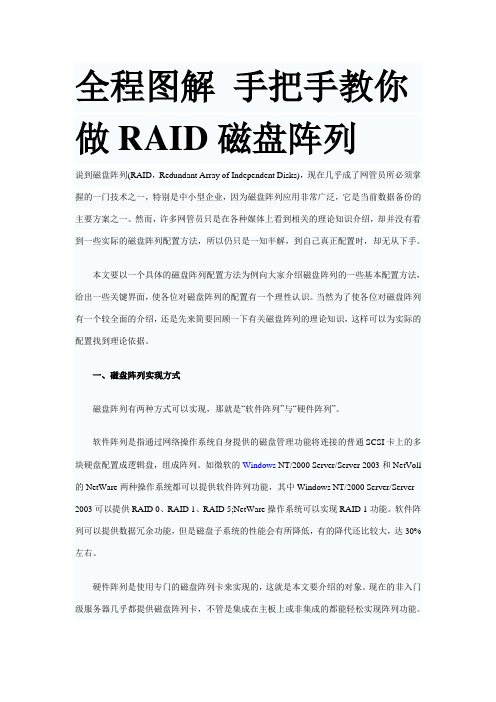
全程图解手把手教你做RAID磁盘阵列说到磁盘阵列(RAID,Redundant Array of Independent Disks),现在几乎成了网管员所必须掌握的一门技术之一,特别是中小型企业,因为磁盘阵列应用非常广泛,它是当前数据备份的主要方案之一。
然而,许多网管员只是在各种媒体上看到相关的理论知识介绍,却并没有看到一些实际的磁盘阵列配置方法,所以仍只是一知半解,到自己真正配置时,却无从下手。
本文要以一个具体的磁盘阵列配置方法为例向大家介绍磁盘阵列的一些基本配置方法,给出一些关键界面,使各位对磁盘阵列的配置有一个理性认识。
当然为了使各位对磁盘阵列有一个较全面的介绍,还是先来简要回顾一下有关磁盘阵列的理论知识,这样可以为实际的配置找到理论依据。
一、磁盘阵列实现方式磁盘阵列有两种方式可以实现,那就是“软件阵列”与“硬件阵列”。
软件阵列是指通过网络操作系统自身提供的磁盘管理功能将连接的普通SCSI卡上的多块硬盘配置成逻辑盘,组成阵列。
如微软的Windows NT/2000 Server/Server 2003和NetVoll 的NetWare两种操作系统都可以提供软件阵列功能,其中Windows NT/2000 Server/Server 2003可以提供RAID 0、RAID 1、RAID 5;NetWare操作系统可以实现RAID 1功能。
软件阵列可以提供数据冗余功能,但是磁盘子系统的性能会有所降低,有的降代还比较大,达30%左右。
硬件阵列是使用专门的磁盘阵列卡来实现的,这就是本文要介绍的对象。
现在的非入门级服务器几乎都提供磁盘阵列卡,不管是集成在主板上或非集成的都能轻松实现阵列功能。
硬件阵列能够提供在线扩容、动态修改阵列级别、自动数据恢复、驱动器漫游、超高速缓冲等功能。
它能提供性能、数据保护、可靠性、可用性和可管理性的解决方案。
磁盘阵列卡拥有一个专门的处理器,如Intel的I960芯片,HPT370A/372 、Silicon Image SIL3112A等,还拥有专门的存贮器,用于高速缓冲数据。
DELL服务器RAID配置图文教程

DELL服务器RAID配置图文教程名称解释:Disk Group:磁盘组,这里相当于是阵列,例如配置了一个RAID5,就是一个磁盘组VD(Virtual Disk):虚拟磁盘,虚拟磁盘可以不使用阵列的全部容量,也就是说一个磁盘组可以分为多个VDPD(Physical Disk):物理磁盘HS:Hot Spare 热备Mgmt:管理【一】创建逻辑磁盘1、按照屏幕下方的虚拟磁盘管理器提示,在VD Mgmt菜单(可以通过CTRL+P/CTRL+N切换菜单),按F2展开虚拟磁盘创建菜单2、在虚拟磁盘创建窗口,按回车键选择”Create New VD”创建新虚拟磁盘3、在RAID Level选项按回车,可以出现能够支持的RAID级别,RAID卡能够支持的级别有RAID0/1/5/10/50,根据具体配置的硬盘数量不同,这个位置可能出现的选项也会有所区别。
选择不同的级别,选项会有所差别。
选择好需要配置的RAID级别(我们这里以RAID5为例),按回车确认。
4、确认RAID级别以后,按向下方向键,将光标移至Physical Disks列表中,上下移动至需要选择的硬盘位置,按空格键来选择(移除)列表中的硬盘,当选择的硬盘数量达到这个RAID级别所需的要求时,Basic Settings的VD Size中可以显示这个RAID的默认容量信息。
有X标志为选中的硬盘。
选择完硬盘后按Tab键,可以将光标移至VD Size栏,VD Size可以手动设定大小,也就是说可以不用将所有的容量配置在一个虚拟磁盘中。
如果这个虚拟磁盘没有使用我们所配置的RAID5阵列所有的容量,剩余的空间可以配置为另外的一个虚拟磁盘,但是配置下一个虚拟磁盘时必须返回VD Mgmt创建(可以参考第13步,会有详细说明)。
VD Name根据需要设置,也可为空。
注:各RAID级别最少需要的硬盘数量,RAID0=1,RAID1=2,RAID5=3,RAID10=4,RAID50=65、修改高级设置,选择完VD Size后,可以按向下方向键,或者Tab键,将光标移至Advanced Settings处,按空格键开启(禁用)高级设置。
DELL服务器_RAID_磁盘阵列配置图解
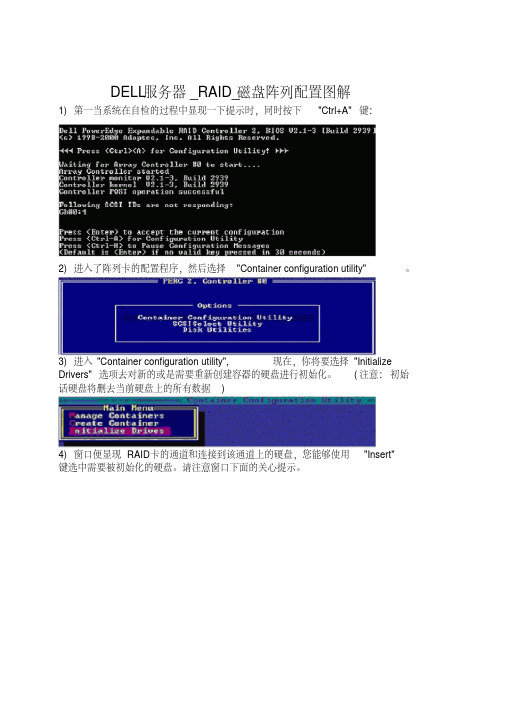
DELL服务器_RAID_磁盘阵列配置图解1) 第一当系统在自检的过程中显现一下提示时,同时按下"Ctrl+A"键:2) 进入了阵列卡的配置程序,然后选择"Container configuration utility"。
3) 进入 "Container configuration utility",现在,你将要选择"Initialize Drivers"选项去对新的或是需要重新创建容器的硬盘进行初始化。
(注意: 初始话硬盘将删去当前硬盘上的所有数据)4) 窗口便显现RAID卡的通道和连接到该通道上的硬盘,您能够使用"Insert"键选中需要被初始化的硬盘。
请注意窗口下面的关心提示。
5) 当您选择完成并按"Enter"键之后,系统键显现一下警告。
如果您确认,选择"Y"即可。
6) 硬盘初始化后就能够按照您的需要创建相应级不(RAID1,RAID0等)的容器了。
那个地点我们以RAID5为例去讲明如何样创建它。
在主菜单中(Main Menu)选中"Create container"并回车。
7) 用"insert"键选中需要用于创建Container的硬盘到右边的列表中去。
按下"Enter"。
8) 在弹出来的下窗口中用回车选择RAID级不,输入Container的卷标和大小。
其它均保持默认不变。
然后选择"Done"即可。
9) 这是系统会显现如下提示,即当那个"Container"没有被成功完成"Scrub"之前,那个"Container"是没有"冗余"功能。
10) 现在,您能够通过"Manage containers"选项选中相应的容器,检查那个"Container"的"Status"为"Scrub"。
图解教你配置RAID磁盘阵列
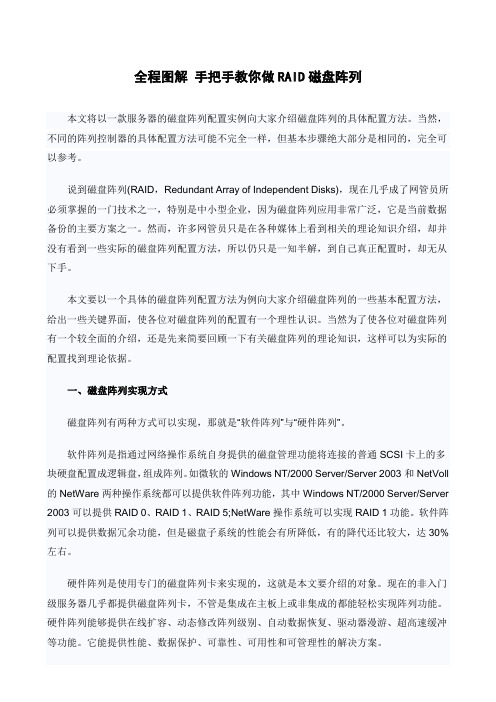
全程图解手把手教你做RAID磁盘阵列本文将以一款服务器的磁盘阵列配置实例向大家介绍磁盘阵列的具体配置方法。
当然,不同的阵列控制器的具体配置方法可能不完全一样,但基本步骤绝大部分是相同的,完全可以参考。
说到磁盘阵列(RAID,Redundant Array of Independent Disks),现在几乎成了网管员所必须掌握的一门技术之一,特别是中小型企业,因为磁盘阵列应用非常广泛,它是当前数据备份的主要方案之一。
然而,许多网管员只是在各种媒体上看到相关的理论知识介绍,却并没有看到一些实际的磁盘阵列配置方法,所以仍只是一知半解,到自己真正配置时,却无从下手。
本文要以一个具体的磁盘阵列配置方法为例向大家介绍磁盘阵列的一些基本配置方法,给出一些关键界面,使各位对磁盘阵列的配置有一个理性认识。
当然为了使各位对磁盘阵列有一个较全面的介绍,还是先来简要回顾一下有关磁盘阵列的理论知识,这样可以为实际的配置找到理论依据。
一、磁盘阵列实现方式磁盘阵列有两种方式可以实现,那就是“软件阵列”与“硬件阵列”。
软件阵列是指通过网络操作系统自身提供的磁盘管理功能将连接的普通SCSI卡上的多块硬盘配置成逻辑盘,组成阵列。
如微软的Windows NT/2000 Server/Server 2003和NetVoll 的NetWare两种操作系统都可以提供软件阵列功能,其中Windows NT/2000 Server/Server 2003可以提供RAID 0、RAID 1、RAID 5;NetWare操作系统可以实现RAID 1功能。
软件阵列可以提供数据冗余功能,但是磁盘子系统的性能会有所降低,有的降代还比较大,达30%左右。
硬件阵列是使用专门的磁盘阵列卡来实现的,这就是本文要介绍的对象。
现在的非入门级服务器几乎都提供磁盘阵列卡,不管是集成在主板上或非集成的都能轻松实现阵列功能。
硬件阵列能够提供在线扩容、动态修改阵列级别、自动数据恢复、驱动器漫游、超高速缓冲等功能。
DELL,服务器,RAID5,磁盘阵列,配置图解
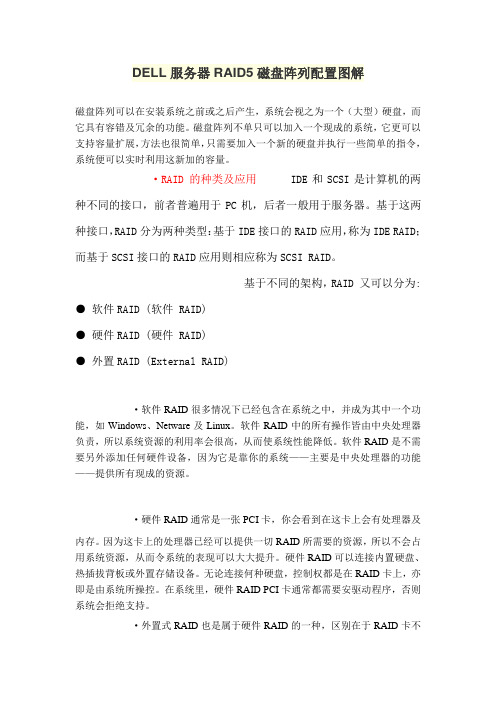
DELL服务器RAID5磁盘阵列配置图解磁盘阵列可以在安装系统之前或之后产生,系统会视之为一个(大型)硬盘,而它具有容错及冗余的功能。
磁盘阵列不单只可以加入一个现成的系统,它更可以支持容量扩展,方法也很简单,只需要加入一个新的硬盘并执行一些简单的指令,系统便可以实时利用这新加的容量。
·RAID 的种类及应用IDE和SCSI是计算机的两种不同的接口,前者普遍用于PC机,后者一般用于服务器。
基于这两种接口,RAID分为两种类型:基于IDE接口的RAID应用,称为IDE RAID;而基于SCSI接口的RAID应用则相应称为SCSI RAID。
基于不同的架构,RAID 又可以分为: ● 软件RAID (软件 RAID)● 硬件RAID (硬件 RAID)● 外置RAID (External RAID)·软件RAID很多情况下已经包含在系统之中,并成为其中一个功能,如Windows、Netware及Linux。
软件RAID中的所有操作皆由中央处理器负责,所以系统资源的利用率会很高,从而使系统性能降低。
软件RAID是不需要另外添加任何硬件设备,因为它是靠你的系统——主要是中央处理器的功能——提供所有现成的资源。
·硬件RAID通常是一张PCI卡,你会看到在这卡上会有处理器及内存。
因为这卡上的处理器已经可以提供一切RAID所需要的资源,所以不会占用系统资源,从而令系统的表现可以大大提升。
硬件RAID可以连接内置硬盘、热插拔背板或外置存储设备。
无论连接何种硬盘,控制权都是在RAID卡上,亦即是由系统所操控。
在系统里,硬件RAID PCI卡通常都需要安驱动程序,否则系统会拒绝支持。
·外置式RAID也是属于硬件RAID的一种,区别在于RAID卡不会安装在系统里,而是安装在外置的存储设备内。
而这个外置的储存设备则会连接到系统的SCSI卡上。
系统没有任何的RAID功能,因为它只有一张SCSI卡;所有的RAID功能将会移到这个外置存储里。
RAID配置方法介绍PPT课件

进入ORCA(1)
启动服务器,根据提示,按任意键查看Option ROM 信息
进入ORCA(2)
画面中会显示当前系统中Array Controller的信息,按F8进入RAID 的设置画面
进入ORCA(3)
如果看不到Array Controller的信息,可能是被系统禁用了,需要 在机器启动时按F9,进入ROM-Based Setup Utility,选择“PCI Device Enable/Disable”,按回车进入
Expand Array(1)
Expand Array(2)
Delete Array
ACU CLI运行
ACU CLI使用方法
写在最后
经常不断地学习,你就什么都知道。你知道得越多,你就越有力量 Study Constantly, And You Will Know Everything. The More
RAID设置方法介 绍
课程简介
本课程主要介绍RAID设定的基本方法。由于不同厂商 开发的磁盘阵列卡的功能和配置方法差别很大,所以只以 HP DL380G6为例,具体的配置方法还要根据具体情况决定。 课程内容包括:
1、RAID的基本概念 2、ORCA的使用 3、ACU的使用 4、ACU CLI的使用
Delete Logical Drive(1)
选择需要删除的RAID,按F8
Delete Logical Drive(2)
确定所删除RAID的基本信息,按F3删除,按ESC取消。 由于删除RAID后,磁盘数据无法找回,一定要确保操 作的正确性
Select as Boot Controller
只有当前Controller不是启动Controller时,菜单中才会出现此 选项。按F8设置,按ESC取消。也可以在ROM-Based Setup Utility的Boot Controller Order中设置
- 1、下载文档前请自行甄别文档内容的完整性,平台不提供额外的编辑、内容补充、找答案等附加服务。
- 2、"仅部分预览"的文档,不可在线预览部分如存在完整性等问题,可反馈申请退款(可完整预览的文档不适用该条件!)。
- 3、如文档侵犯您的权益,请联系客服反馈,我们会尽快为您处理(人工客服工作时间:9:00-18:30)。
RAID 磁盘阵列配置图片文本教程
1. 在Adaptec磁盘阵列控制器上创建Raid(容器)
在这种阵列卡上创建容器的步骤如下(注意:请预先备份您服务器上的数据,配置磁盘阵列的过程将会删除服务器硬盘上的所有数据!):
第1步,首先当系统在自检的过程中出现如图提示时,同时按下“Ctrl+A”组合键。
进入如图所示的磁盘阵列卡的配置程序界面。
此主题相关图片如下:
此主题相关图片如下:
第2步,然后选择“Container configuration utility”,进入如图所示配置界面。
此主题相关图片如下:
第3步,选择“Initialize Drivers“选项去对新的或是需要重新创建容器的硬盘进行初始化(注意: 初始话硬盘将删去当前硬盘上的所有数据),按回车后进入如图所示界面。
在这个界面中出现了RAID卡的通道和连接到该通道上的硬盘,使用“Insert”键选中需要被初始化的硬盘(具体的使用方法参见界面底部的提示,下同)。
此主题相关图片如下:
第4步,全部选择完成所需加入阵列的磁盘后,按加车键,系统键弹出如图所示警告提示框。
提示框中提示进行初始化操作将全部删除所选硬盘中的数据,并中断所有正在使用这些硬盘的用户。
此主题相关图片如下:
第5步,按“Y”键确认即可,进入如图所示配置主菜单(Main Menu)界面。
硬盘初始化后就可以根据您的需要,创建相应阵列级别(RAID1,RAID0等)的容器了。
这里我们以RAID5为例进行说明。
在主菜单界面中选择“Create container”选项。
此主题相关图片如下:
第6步,按回车键后进入如图所示配置界面,用“insert”键选中需要用于创建Container(容器)的硬盘到右边的列表中去。
然后按回车键。
在弹出来的如图所示配置界面中用回车选择RAID级别,输入Co ntainer的卷标和大小。
其它均保持默认不变。
然后在“Done”按钮上单击确认即可。
此主题相关图片如下:
此主题相关图片如下:
第7步,这是系统会出现如图所示提示,提示告诉用户当所创建的容器没有被成功完成“Scrub(清除)”之前,这个容器是没有冗余功能的。
此主题相关图片如下:
第8步,单击回车后返回到如图6所示主菜单配置界面,选中“Manage containers”选项,单击回车后即弹出当前的容器配置状态,如图所示。
选中相应的容器,检查这个容器的“Container Status”选项中的“Scrub”进程百分比。
当它变为“Ok”后,这个新创建的Container便具有了冗余功能。
此主题相关图片如下:
第9步,容不得器创建好后,使用“ESC”键退出磁盘阵列配置界面,并重新启动计算机即可。
2. 在AIM/LSI磁盘阵列控制器上创建Logical Drive(逻辑磁盘)
注意:请预先备份您服务器上的数据,配置磁盘阵列的过程将会删除您的硬盘上的所有数据!整个磁盘阵列配置过程与上面介绍的在Adaptec磁盘阵列控制器上创建容器的方法类似。
具体如下:第1步,在开机自检过程中,出现如(图11)所示提示时,按下“Control+M”组合键,进入如(图12)所示的RAID的配置界面。
图十一
图十二
第2步,按任意键继续,继续进入如(图13)所示管理主菜单(Management Menu)配置界面。
选中“Configure”选项,然后按回车键,即弹出下级子菜单,如(图14)所示。
图十三
图十四
第3步,如果需要重新配置一个RAID,请选中“New Configuration”;如果已经存在一个可以使用的逻辑磁盘,请选中“View/Add Configuration”,并按回车键。
在此,我们以新建磁盘阵列为例进行介绍。
选择“New Configuration”选项。
按回车键后,弹出一个小对话框,如(图15)所示。
图十五
第4步,选择“YES”项,并按回车键,进入如(图16)所示配置界面。
使用空格键选中准备要创建逻辑磁盘的硬盘,当该逻辑磁盘里最后的一个硬盘被选中后,按回车键。
图十六
第5步,如果您的服务器中的阵列卡类型是PERC4 DI/DC,此时在回车后,将显示如(图17)所示配置界面,否则请直接赶往第7步。
图十七
第6步,按空格键选择阵列跨接信息,例如Span-1(跨接-1),出现在阵列框内。
可以创建多个阵列,然后选择将其跨接。
第7步,按“F10”键配置逻辑磁盘。
选择合适的RAID类型,其余接受默认值。
选中“Accept”,并按回车键确认,即弹出如(图18)所示的最终配置信息提示框。
图十八
第8步,刚创建的逻辑磁盘需要经过初始化才能使用。
按ESC 键返回到如(图13)所示的主菜单,选中“Initialize”选项,并按回车键,进入如(图19)所示初始化逻辑磁盘界面。
图十九
第9步,选中需要初始化的逻辑磁盘,按空格,弹出一个询问对话框,如(图20)所示。
选中“YES”,并按回车键,弹出初始化进程(注意,初始化磁盘化损坏磁盘中的原有数据,需事先作好备份)。
图二十
第10步,初始化完成后,按任意键继续,并重启系统,RAID配置完成。
